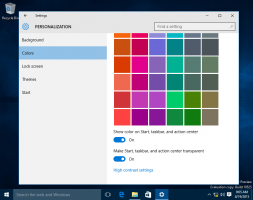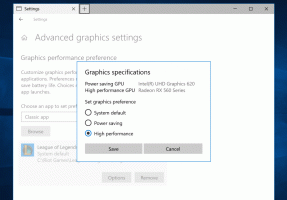Vypněte automatické restartování aplikací po přihlášení ve Windows 10
Jak vypnout nebo zapnout automatické restartování aplikací po přihlášení v systému Windows 10
Počínaje aktualizací Windows 10 Fall Creators Update je operační systém schopen automaticky znovu otevřít aplikace, které byly spuštěny před vypnutím nebo restartem. Tato funkce byla mnohými uživateli považována za kontroverzní, takže Microsoft konečně přidal samostatnou možnost, jak zabránit OS v opětovném spouštění aplikací.
Pokud sledujete vývoj Windows 10 a články na tomto blogu, možná jste obeznámeni se všemi změnami provedenými ve Windows 10. Jedním z nich byla možnost znovu spustit všechny spuštěné aplikace po restartování operačního systému, jakmile byly nainstalovány všechny aktualizace. Začínání s Windows 10 sestavení 17040byla možnost, Použít mé přihlašovací údaje k automatickému dokončení nastavení zařízení po aktualizaci nebo restartu v části Nastavení > Uživatelské účty > Možnosti přihlášení. Když byla deaktivována, měla zabránit systému Windows 10 v automatickém restartování aplikací.
Tato možnost však byla špatně vysvětlena a zmátla spoustu uživatelů. Také to nefungovalo tak, jak bylo zamýšleno. Když byla tato možnost zakázána, bránila také OS v dokončení instalace aktualizací.
A konečně, Microsoft nyní rozdělil tuto jedinou možnost do dvou různých přepínačů. Navíc Použít mé přihlašovací údaje k automatickému dokončení nastavení zařízení po aktualizaci nebo restartuWindows 10 obsahuje novou možnost Automaticky uložit mé restartovatelné aplikace, když se odhlásím, a restartovat je po přihlášení. Zde je návod, jak jej používat.
Chcete-li vypnout automatické restartování aplikací po přihlášení v systému Windows 10,
- Otevři aplikace Nastavení.
- Přejděte na Účty -> Možnosti přihlášení.
- Vpravo přejděte na Restartujte aplikace sekce.
- Vypněte možnost Automaticky uložit mé restartovatelné aplikace, když se odhlásím, a restartovat je po přihlášení.
- Možnost lze kdykoli později znovu aktivovat.
Jsi hotov.
Případně můžete použít vyladění registru a zakázat nebo povolit funkci „Automaticky restartovat aplikace po přihlášení“ ve Windows 10. Udělej následující.
Vypněte automatické restartování aplikací po přihlášení pomocí vylepšení registru
- Otevři Aplikace Editor registru.
- Přejděte na následující klíč registru.
HKEY_CURRENT_USER\SOFTWARE\Microsoft\Windows NT\CurrentVersion\WinlogonPodívejte se, jak přejít na klíč registru jedním kliknutím. - Vpravo upravte nebo vytvořte novou 32bitovou hodnotu DWORD RestartApps.
Poznámka: I když jste běžící na 64bitovém systému Windows stále musíte vytvořit 32bitovou hodnotu DWORD.
Chcete-li funkci deaktivovat, nastavte její hodnotu na 0. - Hodnota 1 to umožní.
Chcete-li ušetřit čas, můžete si stáhnout tyto soubory registru připravené k použití:
Stáhněte si soubory registru
A je to!
Pro referenci se podívejte na starší články související s tímto tématem.
- Zakažte automatické spouštění aplikací ve Windows 10
- Jak se automaticky přihlásit po restartování Windows 10